Theo mặc định, ngôn ngữ giao diện của Pixel 3 là tiếng Anh. Tuy nhiên, bạn có thể đặt nó thành bất kỳ ngôn ngữ nào bạn muốn, vì Android có sẵn ở tất cả các ngôn ngữ chính và một số ngôn ngữ không quá phổ biến. Điều này không chỉ áp dụng cho giao diện mà còn cho cả bàn phím.
Cho dù bạn đang muốn chuyển Pixel 3 sang ngôn ngữ mà bạn đang trong quá trình học, nhắn tin cho ai đó bằng ngôn ngữ của họ hay bất kỳ lý do nào khác, thì đây là một quá trình khá dễ dàng. Không quá một vài thao tác, bạn có thể thay đổi ngôn ngữ mà không gặp rắc rối.
Thay đổi ngôn ngữ mặc định của Pixel 3
Dưới đây là các bước để thay đổi ngôn ngữ của giao diện Pixel 3 của bạn:
Từ đầu màn hình, vuốt xuống để truy cập bảng thông báo, nhấn vào biểu tượng bánh răng để chuyển đến menu Cài đặt.
Điều hướng đến cuối danh sách cài đặt và đi tới Hệ thống .
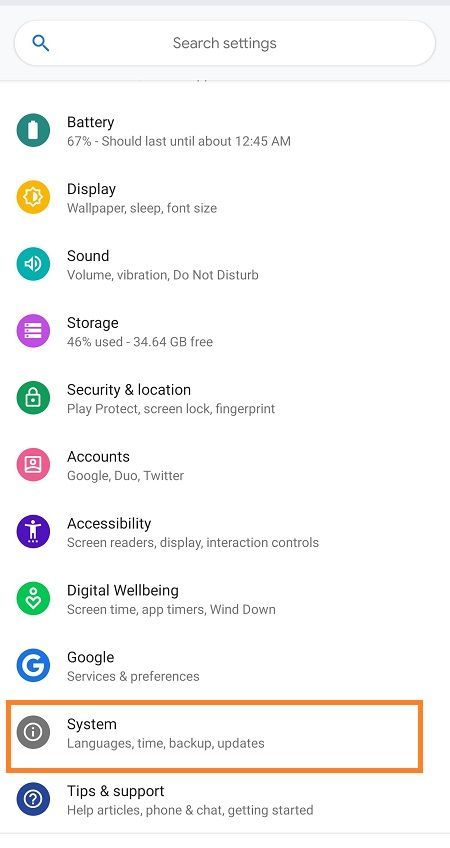
Đi đến Ngôn ngữ & Phương thức nhập .
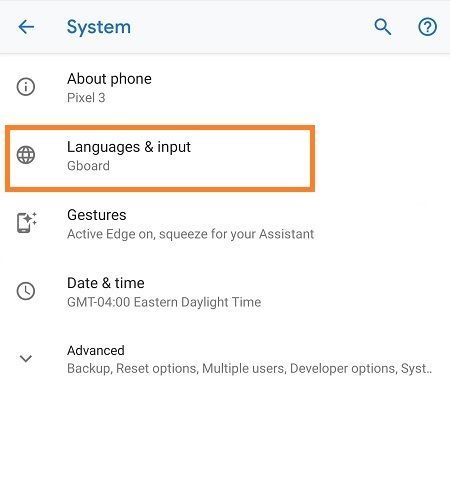
Đi đến Ngôn ngữ , sau đó nhấn Thêm một ngôn ngữ .
Chọn ngôn ngữ mà bạn muốn thêm và nhấn vào ngôn ngữ đó.
Sau khi quay lại menu Ngôn ngữ, bạn sẽ thấy ngôn ngữ mới được thêm vào danh sách. Nếu bạn muốn đặt ngôn ngữ này làm ngôn ngữ mặc định của điện thoại, hãy nhấn và giữ nó rồi kéo lên đầu danh sách.
Nếu bạn không muốn sử dụng một ngôn ngữ nữa, bạn có thể chỉ cần xóa ngôn ngữ đó khỏi danh sách. Để thực hiện việc này, hãy điều hướng đến menu Ngôn ngữ bằng cách làm theo các bước ở trên, chạm vào biểu tượng dấu ba chấm ở góc trên bên phải, chạm vào Tẩy và nhấn vào hộp kiểm bên cạnh ngôn ngữ bạn muốn xóa. Sau đó, chỉ cần nhấn vào biểu tượng thùng rác và xác nhận việc xóa.
Thay đổi ngôn ngữ bàn phím
Như với hầu hết các thiết bị mới, việc thay đổi ngôn ngữ bàn phím và chuyển đổi giữa nhiều bàn phím là một điều dễ dàng. Đây là cách thực hiện:
Hướng đến Ngôn ngữ & Phương thức nhập bằng cách làm theo 3 bước đầu tiên trong hướng dẫn trên.
Đi đến Bàn phím ảo.
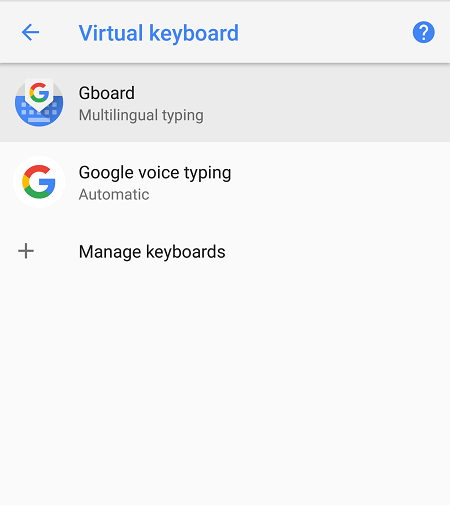
Đi đến Gboard > Ngôn ngữ
Vô nhẹ Thêm bàn phím .
Cuộn qua các ngôn ngữ và nhấn vào ngôn ngữ mà bạn muốn thêm.
Nếu có nhiều bàn phím cho một ngôn ngữ, hãy nhấn vào phiên bản bạn muốn.
Vô nhẹ
Bạn có thể thêm nhiều ngôn ngữ như bạn muốn. Trong khi nhập bất kỳ loại văn bản nào, bạn có thể thay đổi ngôn ngữ bàn phím dễ dàng bằng cách chạm vào biểu tượng quả địa cầu ở cuối màn hình, sau đó chọn ngôn ngữ bạn muốn nhập.
làm thế nào để làm một cái giường trong terraria
Lời cuối cùng
Như bạn có thể thấy, việc thay đổi ngôn ngữ trên Pixel 3 thật dễ dàng. Bạn có thể thêm và xóa chúng và chuyển đổi giữa các ngôn ngữ bàn phím khác nhau một cách nhanh chóng.
Nếu bạn có thêm câu hỏi về giao diện của Pixel 3, vui lòng hỏi họ trong phần nhận xét bên dưới. Ngoài ra, nếu bạn thấy bài viết này hữu ích, hãy đảm bảo luôn cập nhật các hướng dẫn mới nhất của chúng tôi.









